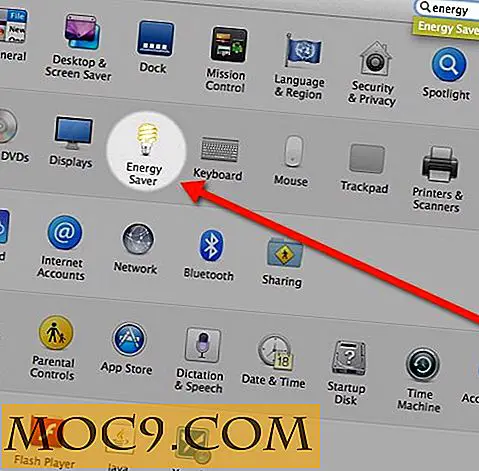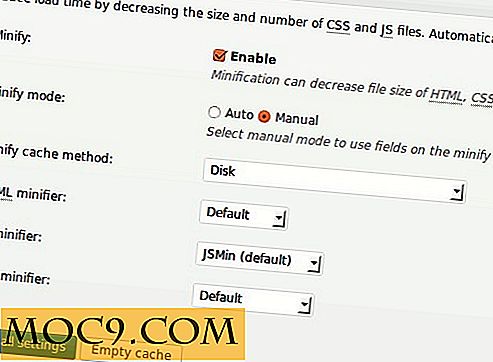Snelkiezen met volledige online synchronisatie voor Firefox
Toen Firefox de functie voor snelkiezen introduceerde, dachten gebruikers dat ze eindelijk de nieuwe tabbladpagina konden beheren zoals ze wilden. Het idee van Firefox over een functioneel snelkiesnummer is echter heel anders dan wat gebruikers nodig hebben. Het toont alleen de geschiedenis van uw recent geopende pagina's en staat u zelfs niet toe om te specificeren wat u wilt. Dat is waar FVD Speed Dial in het spel komt. Deze volledig functionele Firefox-add-on verandert de functie Snelkiezen fundamenteel in wat het altijd al had moeten zijn.
Aan de slag met FVD Speed Dial
U kunt FVD Speed Dial downloaden van de Mozilla-website.
FVD Speed Dial volgt het normale add-on installatieproces zoals andere Firefox add-ons. U moet uw browser opnieuw starten voordat u deze kunt gebruiken.
FVD-snelkiezen instellen
FVD-snelkiezen heeft veel instellingen waarmee u de add-on kunt aanpassen.

Dit is wat FVD Speed Dial boven elke andere Firefox Speed Dial-add-on instelt die er is.
Klik op het tandwielpictogram op de snelkiespagina om aan de slag te gaan.

Met Global Options kunt u omgaan met algemene en uiterlijk gerelateerde instellingen.
Hier kunt u de verschillende functies van FVD Speed Dial inschakelen, samen met het kiezen van de standaardmodus waar het nieuwe tabblad voor opent.
Met de instellingen voor Uiterlijk kunt u de manier wijzigen waarop de snelkieslay-out eruitziet en aanvoelt.

U kunt het formaat van de knoppen wijzigen, zodat uw meest gebruikte knoppen groter zijn dan de rest van de knoppen voor eenvoudige toegang.
U kunt ook de manier wijzigen waarop de bladen scrollen, evenals het algemene thema tussen licht en donker in het snelkeuzewiel.
Met de snelkiesinstellingen kunt u populaire groepen inschakelen en belgroepen maken.

Klik op 'Beheren' om uw eigen knoppen te maken en te ordenen.

Hiermee kunt u uw eigen groepen maken voor uw snelkiesnummer waarmee u snel toegang hebt tot de sites en services die u wilt.
Meest bezochte instellingen wijzigen het aantal sites dat wordt weergegeven in het snelkiesnummer, hoe ze zijn geordend en uit welke periode ze zijn berekend.

Dankzij de onlangs gesloten instellingen kunt u wijzigen hoeveel tabbladen tegelijk worden weergegeven.

Met Achtergrond kunt u een achtergrondkleur of -afbeelding kiezen voor gebruik op het snelkiesnummer.

Met Tekstkleur kunt u het kleurenschema van het snelkiesnummer verder aanpassen door u opties te geven voor elk type tekst dat het gebruikt.

FVD-snelkiezen synchroniseren
Een van de beste functies in FVD Speed Dial is EverSync-integratie. Hiermee kunt u uw knoppen synchroniseren zodat u ze kunt openen in elke Firefox-browser, ongeacht de computer die u gebruikt.

U moet de EverSync-invoegtoepassing in Firefox installeren vanaf de instellingenpagina of via deze koppeling.
EverSync heeft u nodig om Firefox opnieuw te starten om het te gebruiken. Het synchroniseert ook meer dan alleen je Speed Dial; het synchroniseert u bladwijzers en andere Firefox-gegevens indien correct ingesteld.

U hoeft zich niet aan te melden voor EverSync om uw Speed Dials en andere gegevens uit Firefox te laten opslaan. Aanmelden voor een account geeft u gewoon wat beveiliging, dus het is aan u. Anders kunt u EverSync gebruiken om een back-up te maken van uw snelkiesnummers en deze te herstellen, en nog veel meer. Het proces is hetzelfde voor elk type back-up en herstel.
Klik op het tabblad 'Snelkiezen' en klik op 'Back-upschijven'.
Als u op 'Kiezen herstellen' klikt, kunt u een back-up kiezen om te herstellen in Firefox.

U kunt de back-up selecteren die u wilt terugzetten en deze wordt automatisch gedownload en in het tabblad Snelkiesnummers geladen.
Als u op "Automatische back-up inschakelen" klikt, kan EverSync uw Speed Dial regelmatig automatisch back-uppen, zodat u dit niet handmatig hoeft te doen wanneer u wijzigingen aanbrengt.
Een deel van de synchronisatie-instellingen omvat de mogelijkheid om alle snelkiesinstellingen te importeren en exporteren.

Dit geeft u, in combinatie met de EverSync-back-up, een volledige back-up van de instellingen van de FVD Speed Dial.
FVD-snelkiesnummer beveiligen
Met de instellingen van de FVD Speed Dials kunt u ook een wachtwoord gebruiken om uw knoppen te beveiligen. Als u een browser of pc met anderen deelt, kunt u door deze functie in te schakelen uw Firefox-snelkiesnummers beveiligen.

Het enige dat u hoeft te doen, is een toegangscode maken, een herstel-e-mail invoeren en op 'Create PassCode' klikken.
Wanneer u toegang heeft tot het snelkiesnummer, moet u uw toegangscode invoeren voordat u toegang krijgt tot alles wat het te bieden heeft in Firefox.
Conclusie
Nadat u de instellingen voor FVD-snelkiezen hebt doorgenomen, krijgt u toegang tot een volledig functioneel snelkiesnummer dat al vanaf het begin voor Firefox-gebruikers had moeten zijn ontworpen. Snelkiesynchronisatie, back-up en meer kunnen de uwe zijn in Firefox met FVD Speed Dial.